Il y a toutes sortes d'erreurs qui peuvent apparaître dans votre navigateur, mais certains utilisateurs ont signalé Développez la fenêtre de votre navigateur pour voir cette histoire message.
C'est l'un de ces messages d'erreur qui apparaissent lorsque vous essayez de visualiser une histoire sur Facebook. Dans l'article d'aujourd'hui, nous vous montrerons comment résoudre ce problème de navigateur.
Après tout, vous voudrez probablement recommencer à profiter de Facebook dès que possible.
Comment résoudre ce problème? Développez la fenêtre de votre navigateur pour voir cette histoire?
1. Basculez vers un autre navigateur
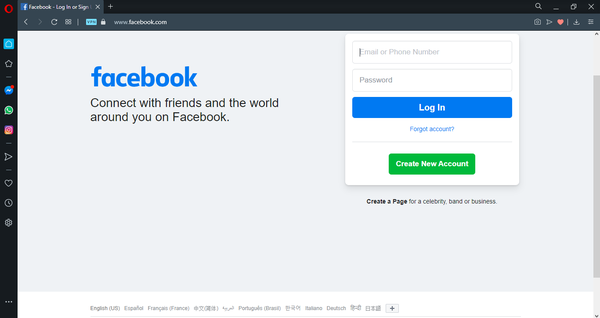
Si vous obtenez Développez la fenêtre de votre navigateur pour voir cette histoire peut-être que votre navigateur Web est le problème. Si tel est le cas, vous devriez envisager de passer à Opera.
Le navigateur est léger sur vos ressources, ce qui signifie qu'il peut gérer toutes sortes de tâches multimédias avec facilité. En plus de cela, il dispose également d'un plein écran intégré pour que vous puissiez profiter de l'expérience de navigation sans publicité.
Il existe également un VPN gratuit et illimité qui protégera votre vie privée. Les fonctionnalités supplémentaires incluent l'économiseur de batterie, la messagerie intégrée, la prise en charge des extensions Chrome et d'innombrables modules complémentaires parmi lesquels choisir.
Dans l'ensemble, Opera est un excellent navigateur, et si vous rencontrez des problèmes avec votre navigateur actuel, passer à Opera pourrait être la meilleure solution.
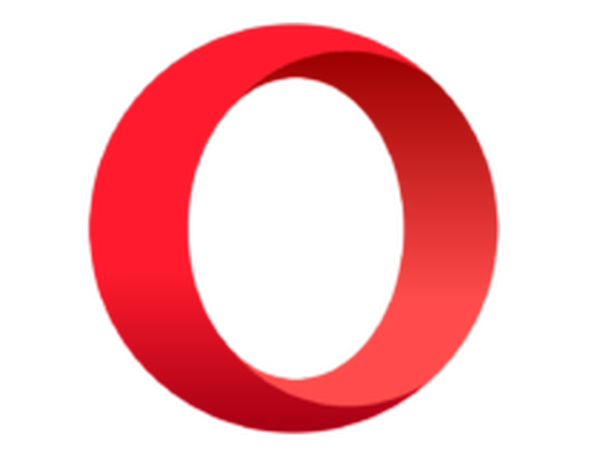
Opéra
Ne pouvez-vous pas agrandir la fenêtre de votre navigateur pour voir une histoire? Installez Opera et vous résoudrez facilement ce problème! Obtenir gratuitement Visitez le site Web2. Utilisez les raccourcis clavier

- Dans votre navigateur Web, appuyez sur F11 ou Fn + F11 pour passer en mode plein écran.
- Si cela ne fonctionne pas, appuyez sur Ctrl et - touchez quelques fois pour effectuer un zoom arrière.
- Actualisez votre page et vérifiez si le problème est résolu.
Certains utilisateurs affirment que le niveau de zoom doit être réglé à 100%, alors assurez-vous de l'essayer également.
C'est une petite solution de contournement intéressante, et plusieurs utilisateurs ont signalé que cela fonctionnait pour eux, alors n'hésitez pas à l'essayer.
3. Réinitialiser les paramètres de mise à l'échelle
- Ouvrez le Application Paramètres. Vous pouvez le faire rapidement avec Touche Windows + I raccourci.
- Aller au Système section.
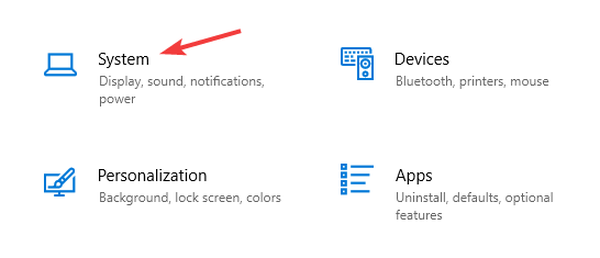
- Localisez maintenant le Mise à l'échelle option et réglez-la sur 100%.
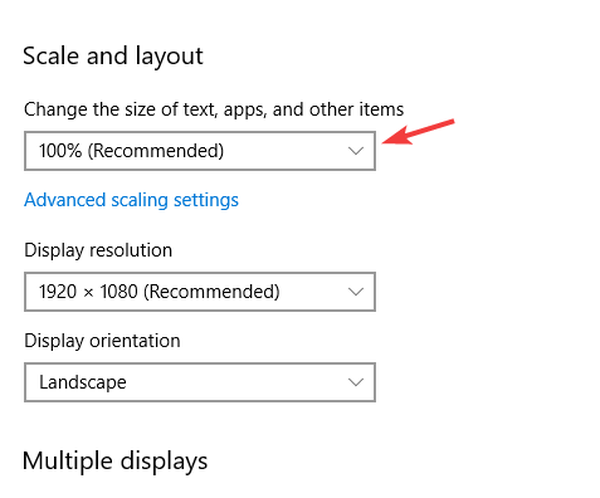
Après avoir effectué ces modifications, vérifiez si le problème persiste.
Développez la fenêtre de votre navigateur pour voir cette histoire l'erreur se produit généralement en raison de vos paramètres, et nous espérons que cet article a réussi à résoudre votre problème.
FAQ: en savoir plus sur Facebook
- Comment visualisez-vous une histoire sur le navigateur Facebook?
Pour afficher une histoire Facebook dans un navigateur, ouvrez simplement le site Web Facebook et sélectionnez l'histoire que vous souhaitez afficher.
- Comment ouvrir Facebook dans le navigateur?
Pour ouvrir Facebook dans le navigateur, visitez le site Web de Facebook à partir du navigateur de votre choix et cela devrait être tout.
- Est-ce que Facebook a un navigateur?
Non, Facebook n'a pas son propre navigateur, mais vous pouvez y accéder avec un navigateur web comme Opera par exemple.
- Dois-je utiliser l'application ou le navigateur Facebook?
Cela dépend de vos préférences personnelles et de ce que vous trouvez plus pratique. Pour le bureau, la version du navigateur est toujours meilleure.
Note de l'éditeur: Cet article a été initialement publié en mai 2020 et a depuis été remanié et mis à jour en août 2020 pour plus de fraîcheur, de précision et d'exhaustivité.
- Erreurs de navigateur
 Friendoffriends
Friendoffriends



